透明背景的条形码标签如何制作
原创未经同意,请勿转载
2075次阅读
平面制作、广告设计中,经常需要使用到一些图像设计工具,例如Photoshop,如果对打印清晰度要求更高,会使用到矢量的绘图设计工具,例如CorelDRAW和Illustrator。
然而,这些工具并没有生成条形码的功能,制作商品包装往往需要在某个角落放置一个商品的条形码,以便购买者查询到商品信息。
通常的做法是,使用条形码生成工具,生成并导出条形码图片,再在CorelDRAW和Illustrator导入条形码图片,最后编辑制作商品包装图片。

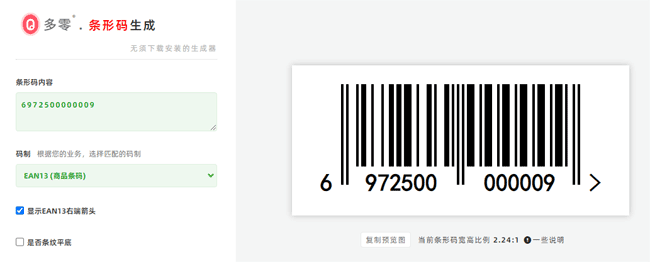
由于使用外部工具生成的条形码图片,往往是白色底色,合并到设计图时,条形码图片就完全覆盖了设计图,显得并不协调。就例如上图的商品包装设计图,条形码白色的底色与整体粉红色相差较大,显示非常显眼,有种反客为主的感觉。
因此,这种条形码应该制作成透明背景,无论在何种场合,都能很好地容入到主体风格中,不会显示唐突。
如何制作透明背景
在条形码制作工具中,基本设置勾选【使用透明背景】即可实现。
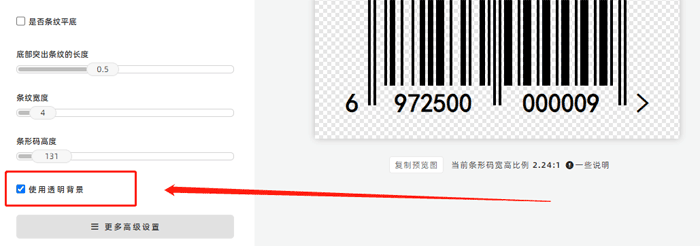
上图条形码编辑工具来源于多零条形码生成器,无须任何安装,点击即可在线使用。
需要注意的是,如果勾选【使用透明背景】,那么【背景颜色】将会失效。
此外,如果是使用Photoshop制图,建议导入PNG格式的图片;如果是使用CorelDRAW和Illustrator等矢量制作工具,制作矢量图,多零条形码则建议导入SVG格式的矢量条形码,配合整体的矢量环境,SVG条形码能够无限放大也依然清晰。
由于持续版本迭代,本文涉及的功能内容和界面截图可能没有及时更新,文章内容可能会有差异,如需最准确的信息,请查阅最新版本的功能。
文章来源于多零标签,未经同意,请勿转载。